بررسی میکروفون در ویندوز 10
بسیاری از کاربران ویندوز 10 هر روز یا اغلب از یک میکروفون برای برقراری ارتباط در بازی ها، برنامه های ویژه یا هنگام ضبط صدا استفاده می کنند. گاهی اوقات عملیات این تجهیزات مورد پرسش قرار می گیرد و تست لازم است. امروز ما می خواهیم در مورد روش های احتمالی چک کردن دستگاه ضبط صحبت کنیم، و شما انتخاب می کنید که کدام مناسب ترین است.
همچنین ببینید: ما میکروفون کارائوکه را به کامپیوتر متصل می کنیم
محتوا
میکروفون را در ویندوز 10 بررسی کنید
همانطور که گفته شد، روش های متعددی برای آزمایش وجود دارد. هر یک از آنها تقریبا به همان اندازه موثر است، اما کاربر باید یک الگوریتم متفاوت از اعمال را انجام دهد. در زیر ما جزئیات تمام گزینه ها را شرح می دهیم، اما اکنون مهم است که مطمئن شوید که میکروفون فعال شده است. برای درک این مقاله دیگر مقاله ما که شما می توانید با کلیک کردن بر روی لینک زیر بخوانید کمک خواهد کرد.
جزئیات بیشتر: روشن کردن میکروفون در ویندوز 10
علاوه بر این، مهم است که توجه داشته باشید که عملکرد صحیح تجهیزات با تنظیم صحیح تضمین شده است. این موضوع همچنین به مواد جداگانه ما اختصاص داده شده است. آن را بررسی کنید، پارامترهای مناسب را تنظیم کنید، و سپس به آزمون بروید.
جزئیات بیشتر: راه اندازی میکروفون در ویندوز 10
قبل از اینکه به مطالعه روش های زیر ادامه دهید، لازم است که دستکاری دیگری انجام دهید تا برنامه ها و مرورگر بتوانند به میکروفون دسترسی پیدا کنند، در غیر این صورت ضبط به سادگی انجام نخواهد شد. شما باید موارد زیر را انجام دهید:
- منوی Start را باز کنید و به تنظیمات بروید .
- در پنجره باز شده، بخش «حریم خصوصی» را انتخاب کنید.
- به بخش "مجوز برنامه" بروید و "میکروفون" را انتخاب کنید. اطمینان حاصل کنید گزینه «مجاز برنامه ها برای دسترسی به میکروفون» گزینه فعال شده است.
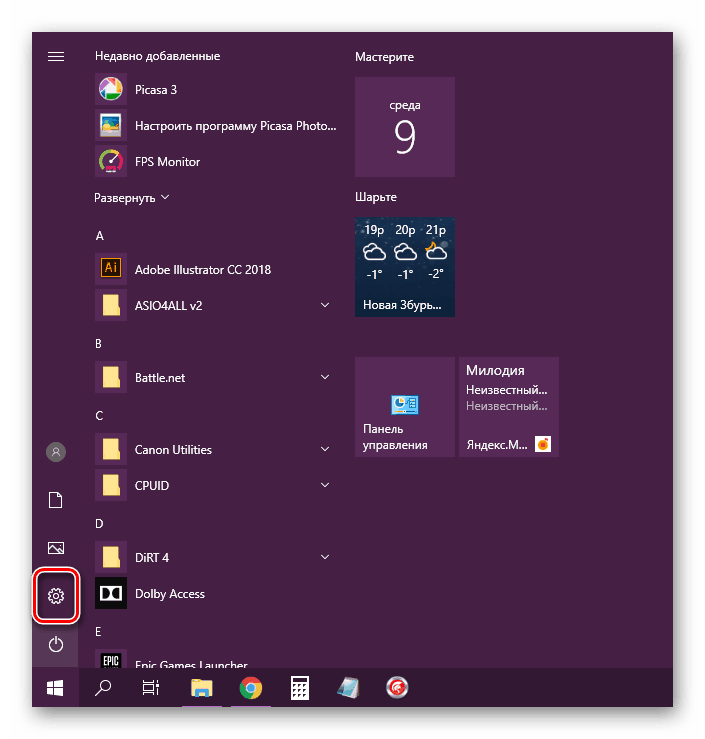
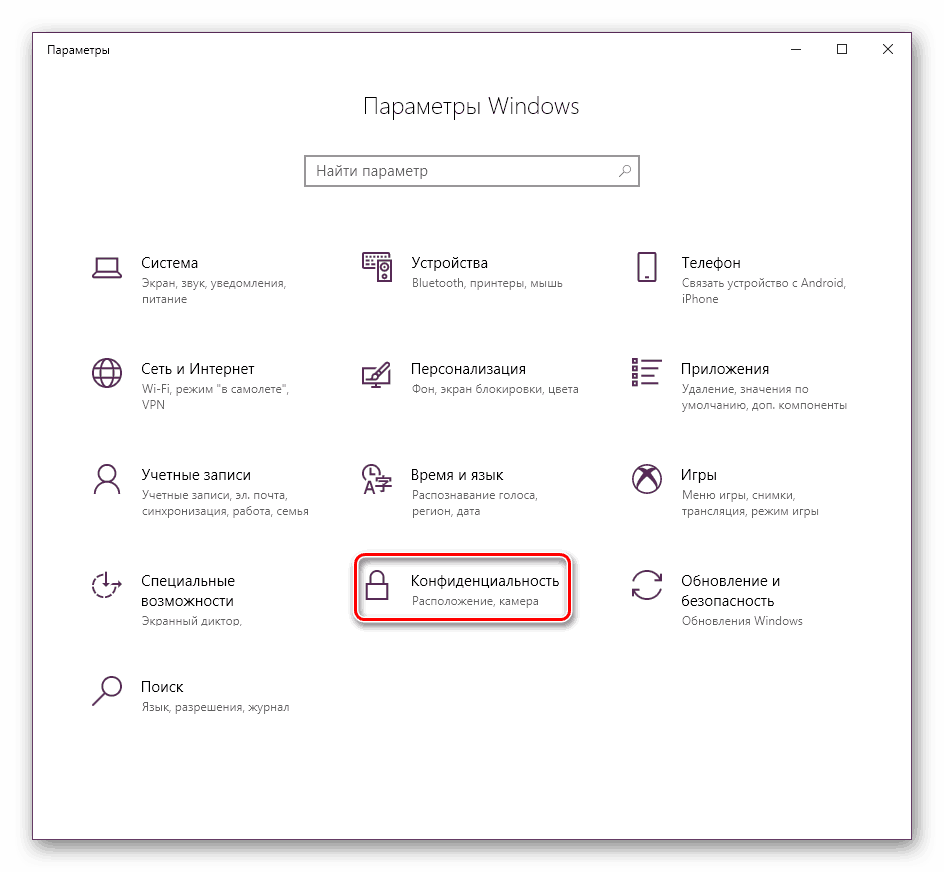
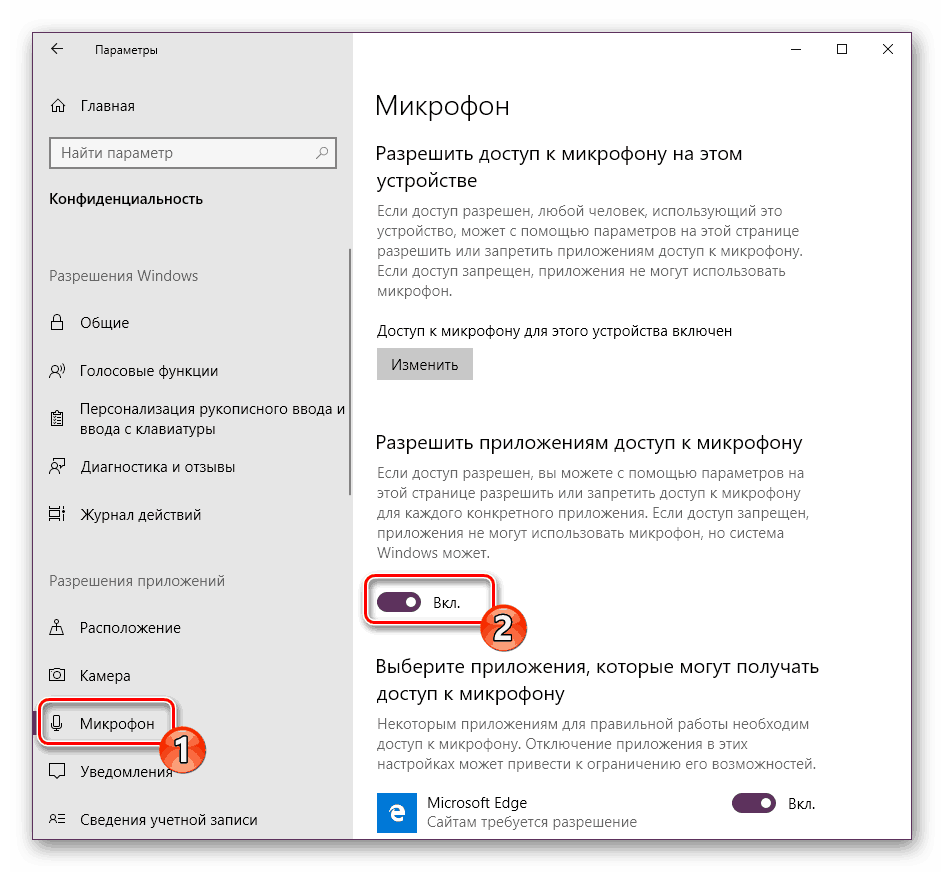
روش 1: برنامه اسکایپ
اول از همه، ما می خواهیم به انجام آزمایش از طریق نرم افزار ارتباطی شناخته شده برای بسیاری از تماس اسکایپ . مزیت این روش این است که کاربر که فقط می خواهد از طریق این نرم افزار ارتباط برقرار کند بلافاصله آن را در آن بدون هیچ گونه نرم افزار اضافی یا مرور از طریق سایت ها بررسی می کند. دستورالعمل های تست شما در مواد دیگر ما پیدا خواهد شد.
جزئیات بیشتر: اسکایپ Microphone Check
روش 2: برنامه های ضبط صدا
در اینترنت، طیف وسیعی از برنامه ها وجود دارد که به شما اجازه می دهد صدا را از یک میکروفون ضبط کنید. آنها همچنین برای بررسی عملکرد این تجهیزات مناسب هستند. ما به شما یک لیست از این نرم افزار ها را ارائه می دهیم و شما با شرح خودتان را آشنا می کنید، یکی را انتخاب کنید، آن را دانلود کنید و ضبط را شروع کنید.
جزئیات بیشتر: برنامه های ضبط صدا از یک میکروفون
روش 3: خدمات آنلاین
خدمات آنلاین به خصوص توسعه یافته وجود دارد، عملکرد اصلی که بر روی چک کردن میکروفون تمرکز دارد. استفاده از چنین سایت هایی کمک خواهد کرد که از نرم افزار پیش بارگیری جلوگیری کنند، اما عملکرد مشابهی را ارائه خواهند داد. بیشتر در مورد همه منابع وب محبوب مشابه در مقاله جداگانه ما بیشتر بخوانید، بهترین گزینه را انتخاب کنید و با دنبال کردن دستورالعملها، آزمایش را انجام دهید.
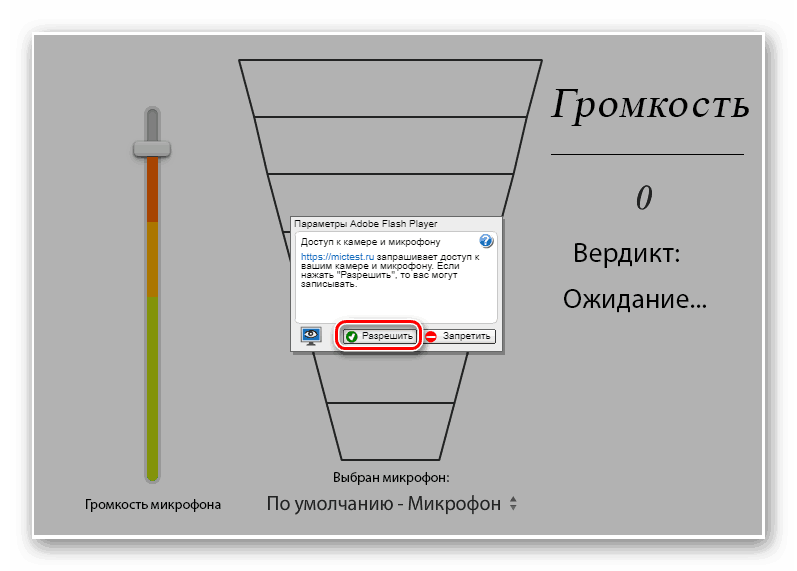
جزئیات بیشتر: چگونه میکروفون آنلاین را بررسی کنید
روش 4: ابزار یکپارچه ویندوز
سیستم عامل ویندوز 10 دارای یک برنامه کلاسیک داخلی است که به شما امکان ضبط و گوش دادن به صدا از یک میکروفون را می دهد. این برای آزمایش امروز مناسب است، و کل روش انجام می شود به شرح زیر است:
- در ابتدای مقاله ما دستورالعملهایی برای اعطای مجوز برای میکروفون ارائه کردیم. شما باید به آنجا بازگردید و مطمئن شوید که ضبط صدا می توانید از این تجهیزات استفاده کنید.
- بعد، "شروع" را باز کنید و از طریق جستجوی "ضبط صوت" جستجو کنید.
- برای شروع ضبط، بر روی آیکون مناسب کلیک کنید.
- شما می توانید ضبط را در هر زمان متوقف کنید یا آن را متوقف کنید.
- اکنون شروع به گوش دادن به نتیجه می کنید. جدول زمانی را برای حرکت به مدت زمان مشخصی حرکت دهید.
- این نرم افزار به شما اجازه می دهد تا تعداد نامحدودی از رکوردها را ایجاد کنید، آنها را به اشتراک بگذارید و بخش هایی را ترتیب دهید.
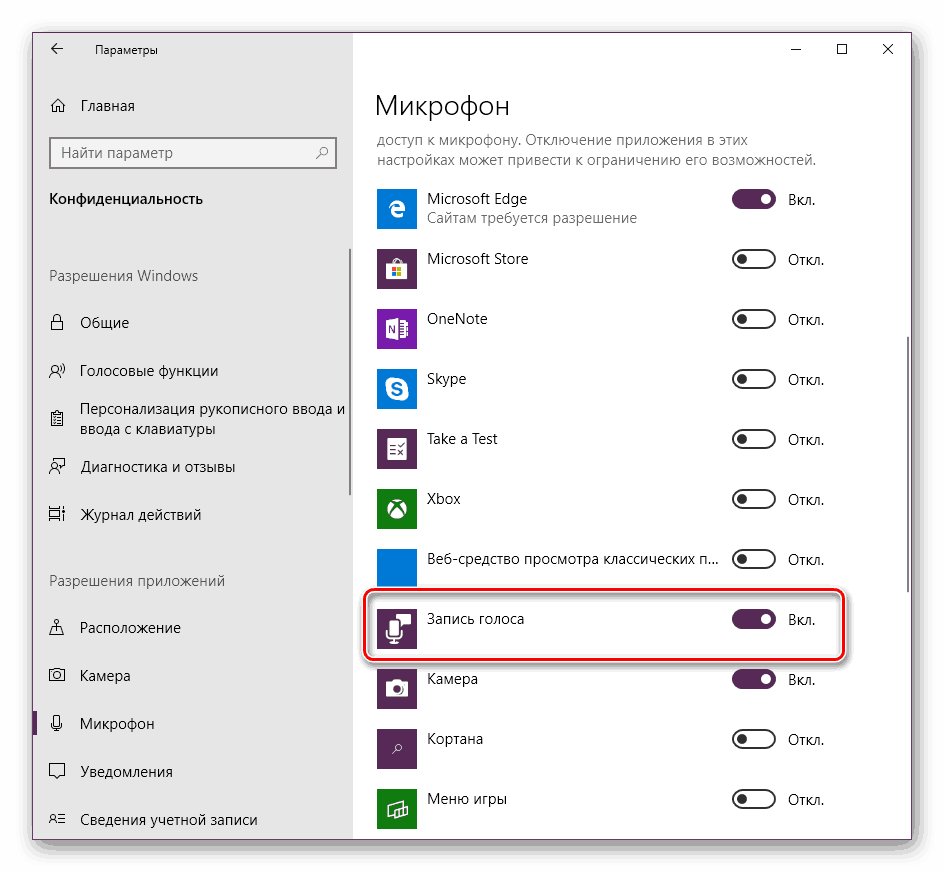
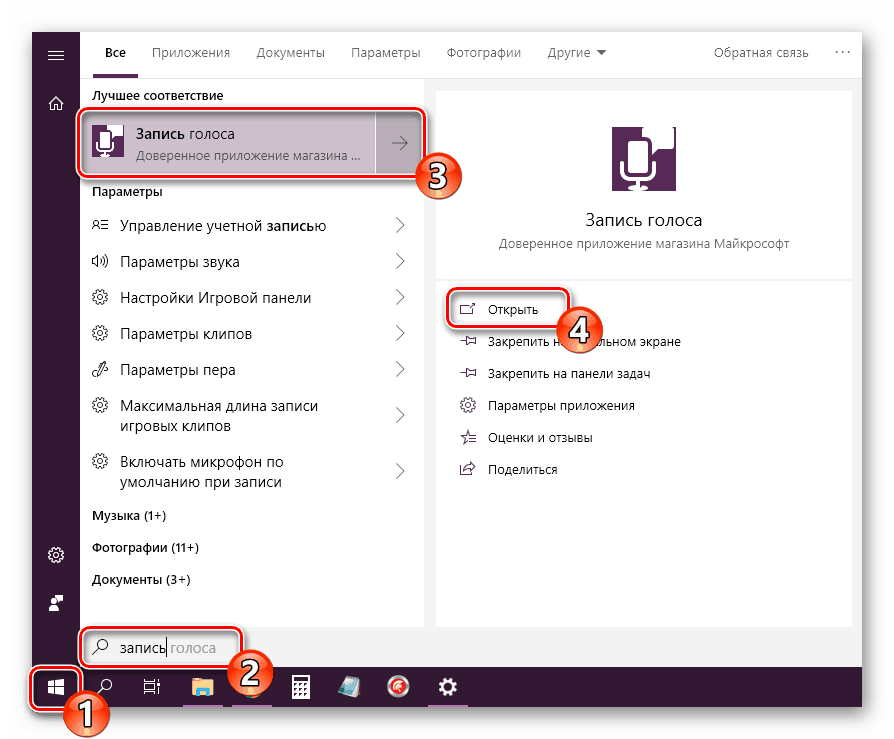
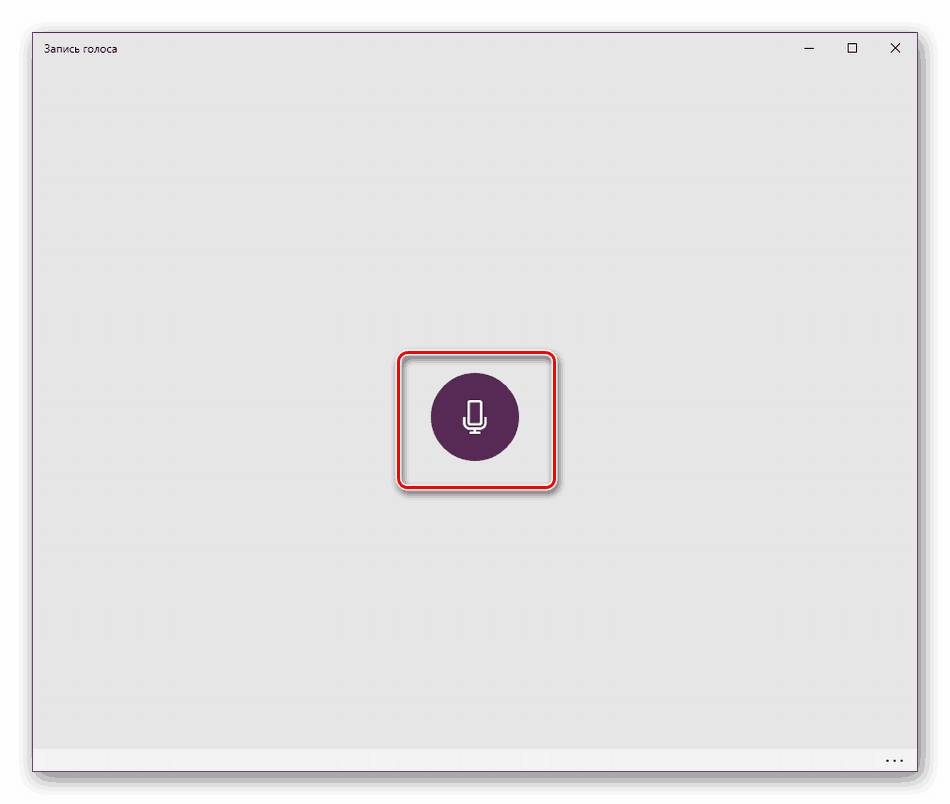
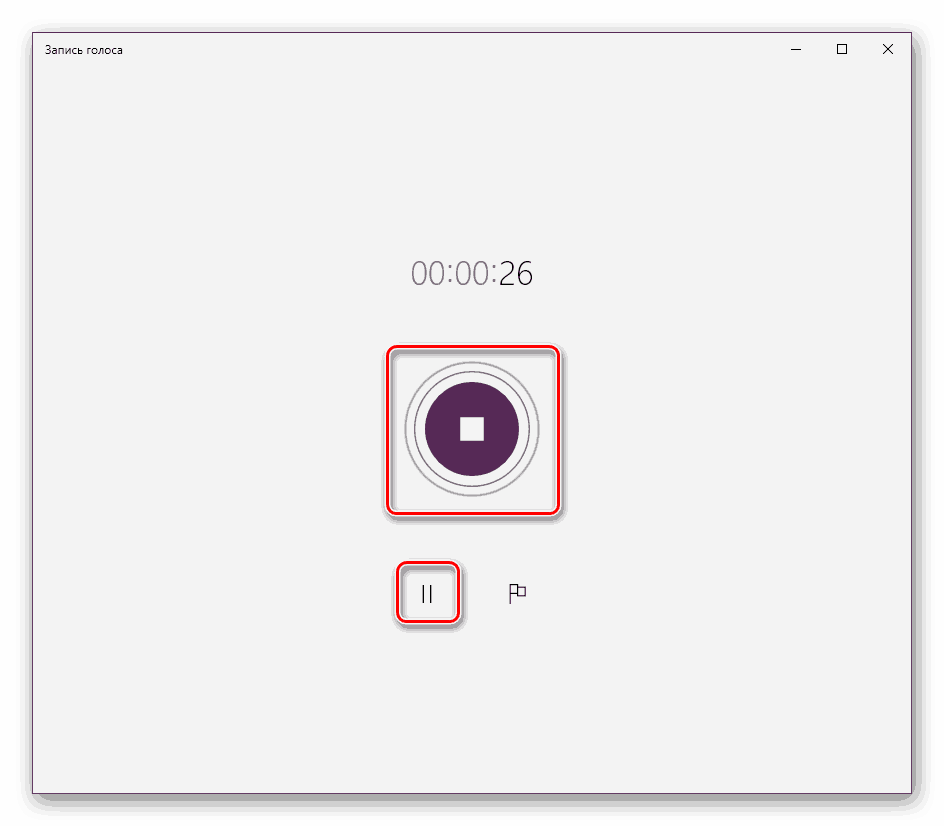
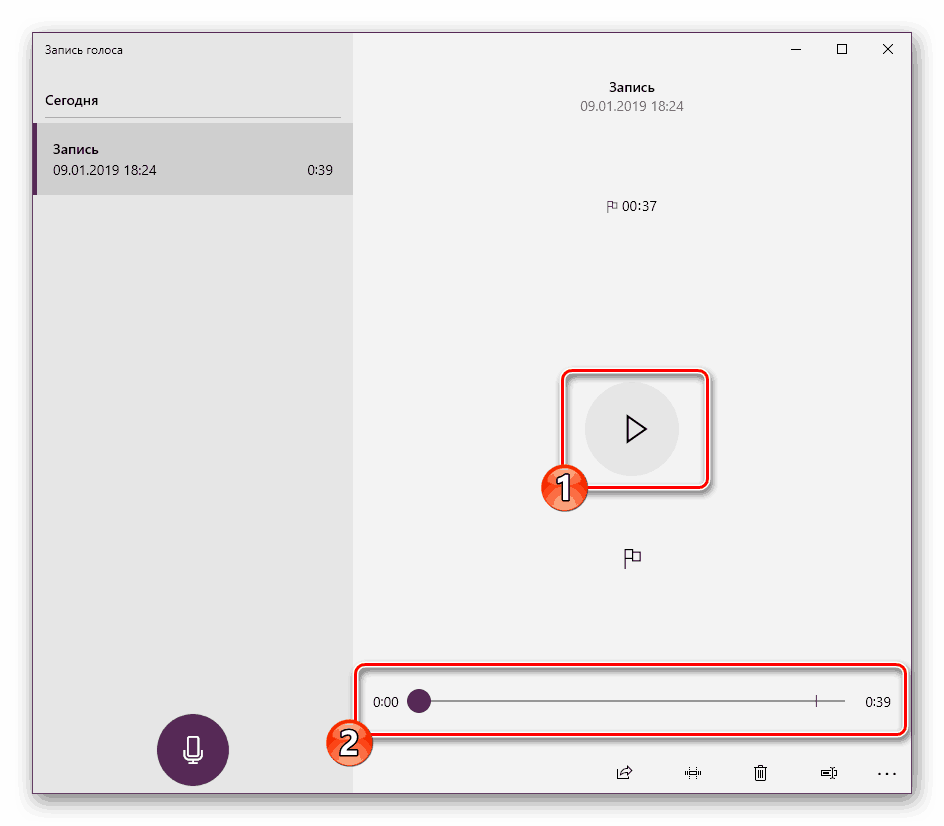
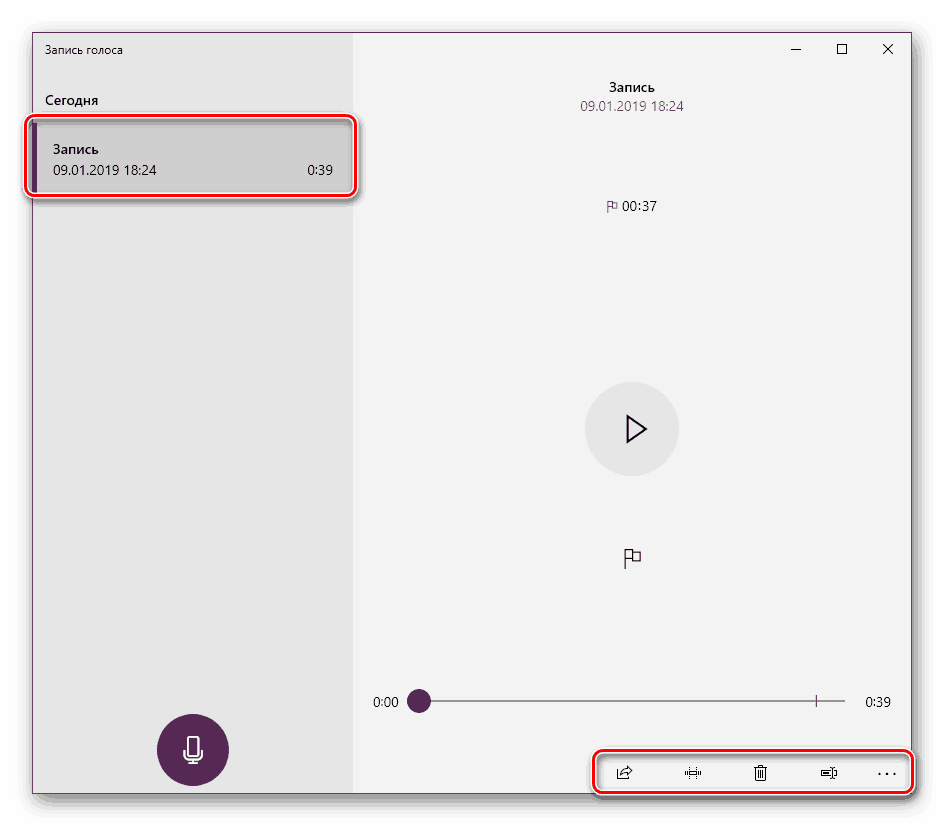
در بالا، ما تمامی چهار گزینه موجود برای آزمایش میکروفون را در سیستم عامل ویندوز 10 ارائه کردیم. همانطور که می بینید، همه آنها در کارایی متفاوت نیستند، اما توالی های مختلفی از عمل دارند و در شرایط خاص مفید خواهد بود. اگر معلوم شود تجهیزات آزمایش شده کار نمی کند، برای دریافت کمک با مقاله دیگر ما در لینک زیر تماس بگیرید.
جزئیات بیشتر: عیب یابی مشکل عدم کارکرد میکروفون در ویندوز 10